某些時候,我們可能需要再沒有 Domain 環境的情況下使用 Release Management Client,但是 Release Management Client 通常不會與 Release Management Server 安裝在同一台機器中
前言
某些時候,我們可能需要再沒有 Domain 環境的情況下使用 Release Management Client,但是 Release Management Client 通常不會與 Release Management Server 安裝在同一台機器中,所以當遠端連結的時候,您會得到這個底下錯誤訊息。
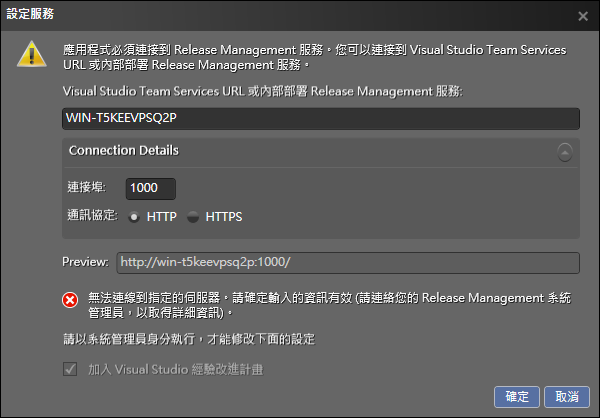
解決辦法
解決的方式其實非常的容易,記得 Windows 會將系統有登入過的 Token 不管是遠端、本機的都保存在系統中,且從 Windows 7 時代開始,會有一個管理畫面可以讓您查看、管理目前的 Token,您可以由控制台進入,並選擇「認證管理員」如下。
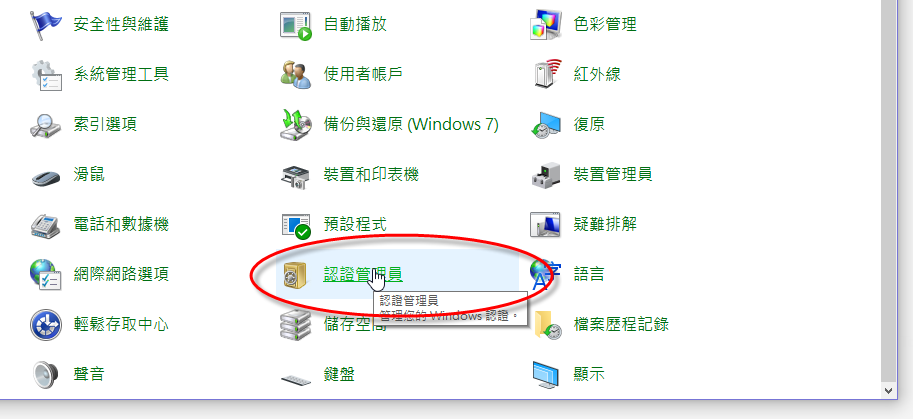
點開後,會友誼個管理憑證的畫面,而這個畫面會管理兩種,一個是「網站憑證」,另一個是「Windows 憑證」,如下圖。
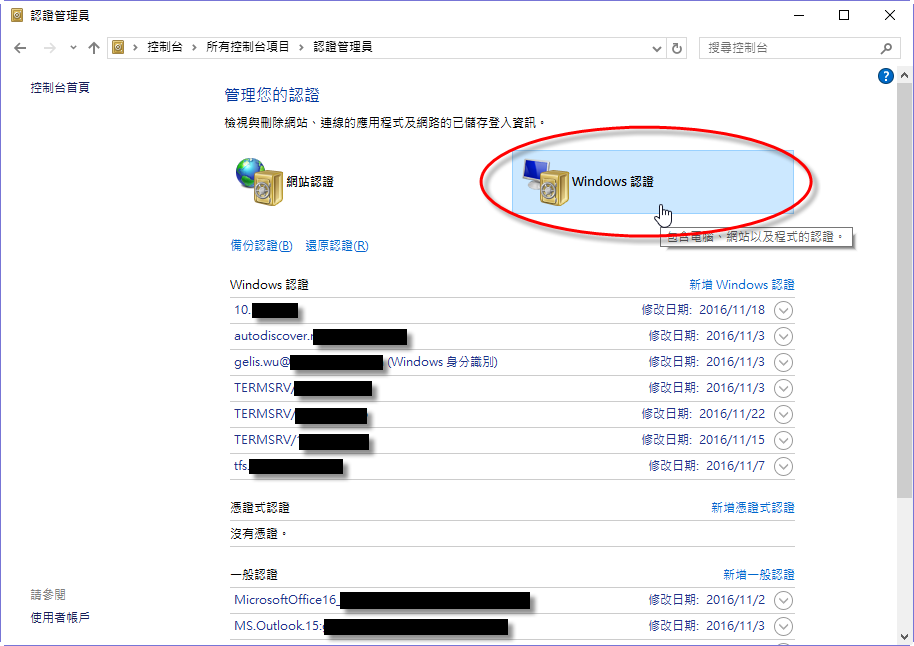
請點選「Windows 憑證」,會看到這裡管理著所有我曾經登入過的遠端機器,包含 TFS 服務的憑證,Outlook 2016 的 Token 也都存在這裡,如果您也使用其他 X.509 等憑證授權單位所核發的相關 CA 憑證作為登入驗證資訊也可從「新增憑證式認證」匯入的憑證,會存放在「個人」的憑證存放區內。
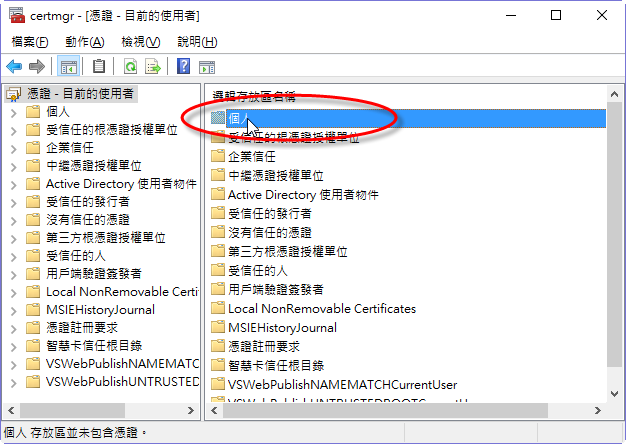
加入存取位置 Token 相關資訊
請點選「新增 Windows 憑證」,這邊的第一個欄位你要輸入的是遠端的 Server Name 或是 DNS 名稱,然後是登入帳密等資訊,認證管理員會協助您登入並取得 Token 等資訊。
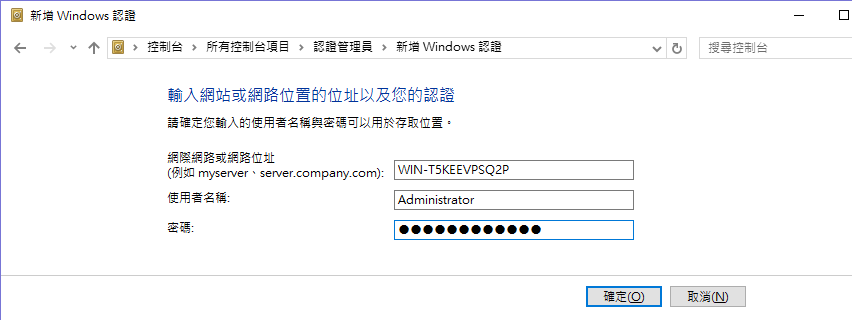
點選「確定」後,再開啟 Release Management Client ,這時發現不會再出現錯誤訊息,且可以直接登入主畫面。
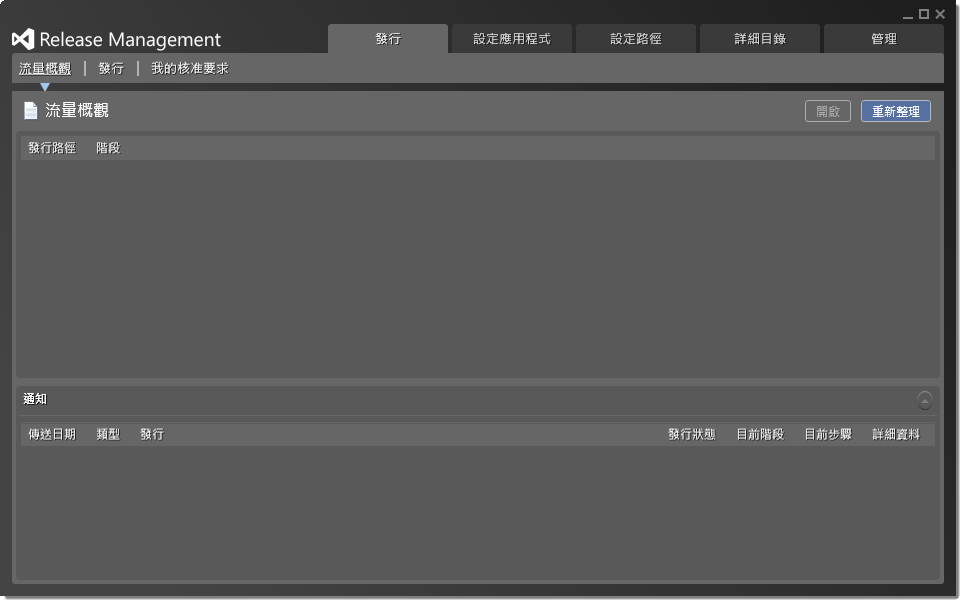
結語
未來筆者希望有時間與大家分享企業內部的 Release Management 建置相關內容。
參考資料:
Configuring Release Management to work across untrusted domains
https://blogs.msdn.microsoft.com/visualstudioalm/2013/12/12/configuring-release-management-to-work-across-untrusted-domains/
簽名:
學習是一趟奇妙的旅程
這當中,有辛苦、有心酸、也有成果。有時也會有瓶頸。要能夠繼續勇往直前就必須保有一顆最熱誠的心。
軟體開發之路(FB 社團):https://www.facebook.com/groups/361804473860062/
Gelis 程式設計訓練營(粉絲團):https://www.facebook.com/gelis.dev.learning/
如果文章對您有用,幫我點一下讚,或是點一下『我要推薦』,這會讓我更有動力的為各位讀者撰寫下一篇文章。
非常謝謝各位的支持與愛護,小弟在此位各位說聲謝謝!!! ^_^








